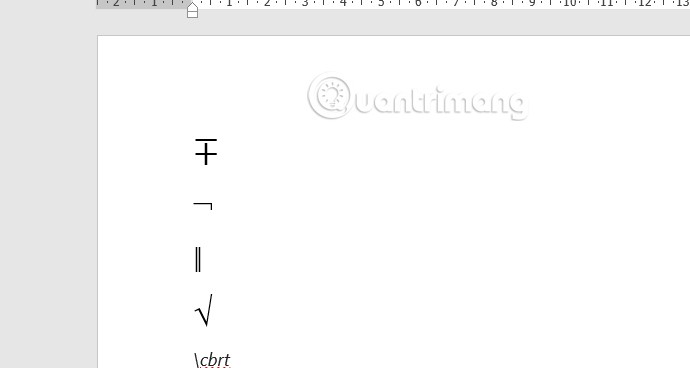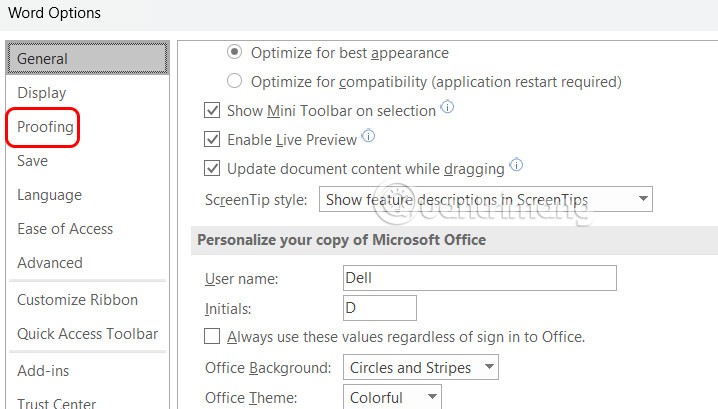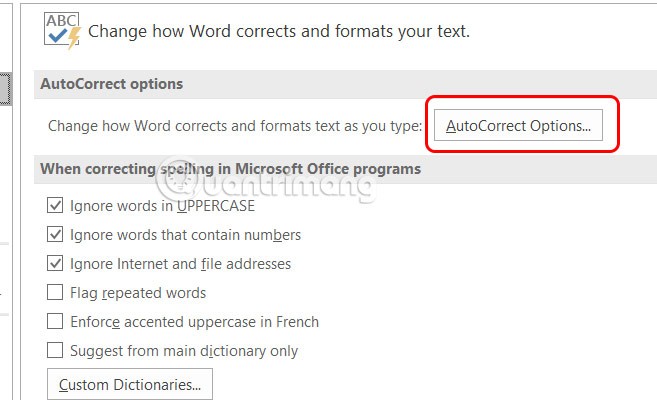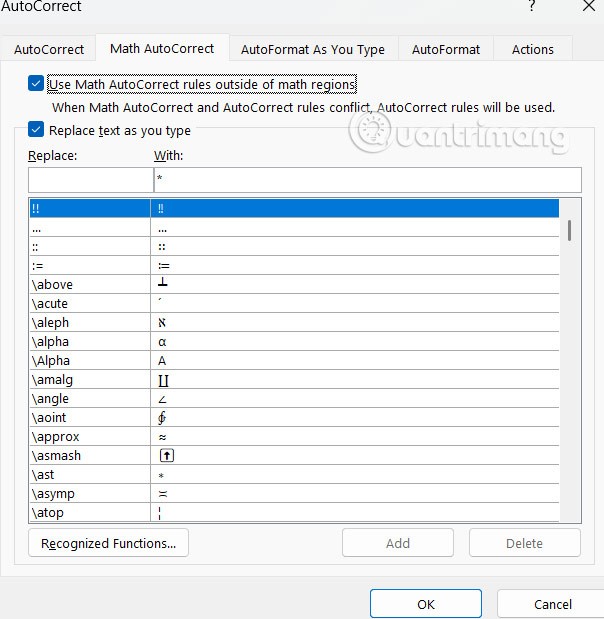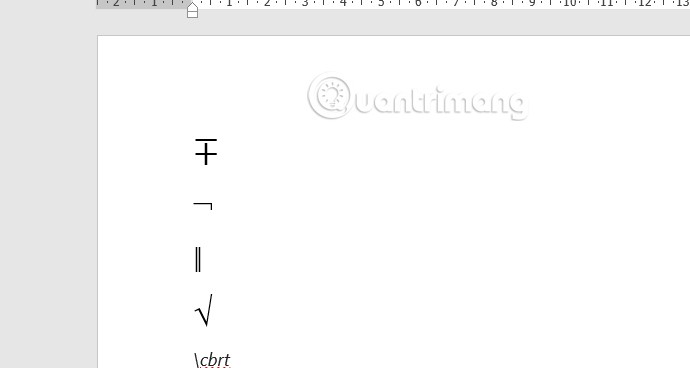Zusätzlich zur Tastenkombination für die schnelle Eingabe von Autokorrektur in Word oder Excel gibt es die Tastenkombination „Mathematik-Autokorrektur“. Es gibt viele Möglichkeiten, mathematische Symbole in Word einzufügen, z. B. mithilfe von Tastenkombinationen. Mit der Tastenkombination „Mathematik-Autokorrektur“ können Sie mathematische Symbole schnell in Word eingeben. Nachfolgend finden Sie Anweisungen zur Verwendung der Tastenkombination „Mathematik-Autokorrektur“ in Word, Excel und PowerPoint.
Anweisungen zur Verwendung der Tastenkombinationen für die mathematische AutoKorrektur in Office
Schritt 1:
Klicken Sie in der Word-Oberfläche oder einer beliebigen Office-Anwendung auf „Datei“ und dann auf „Optionen“, um auf die Word-Einstellungen zuzugreifen. In dieser Oberfläche klickt der Benutzer in der Liste links auf „Korrektur“.
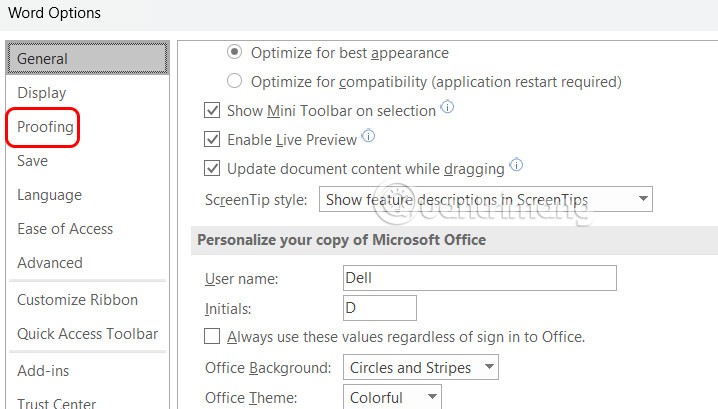
Schritt 2:
Klicken Sie weiterhin auf AutoKorrektur-Optionen… , um den AutoKorrektur-Optionsmodus in Word, Excel und PowerPoint anzupassen.
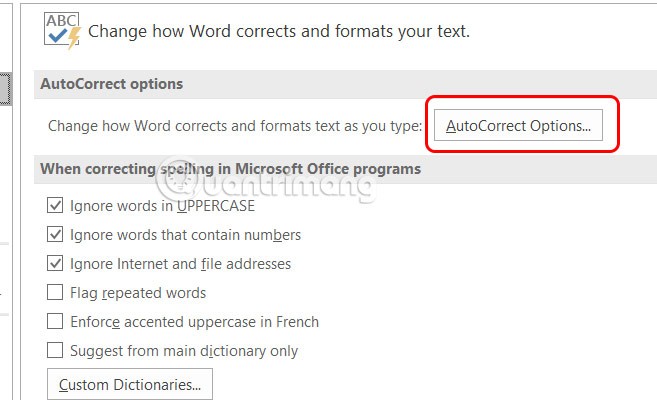
Schritt 3:
Um zur neuen Benutzeroberfläche zu wechseln, klickt der Benutzer auf die Registerkarte „Mathematik-AutoKorrektur“ .

Hier wird dem Benutzer die Liste der hinzugefügten mathematischen Tastenkombinationen angezeigt. Aktivieren Sie die Optionen „Mathematische AutoKorrektur-Regeln außerhalb des mathematischen Bereichs verwenden“ und „Text während der Eingabe ersetzen“ und klicken Sie anschließend zum Speichern auf „OK“.
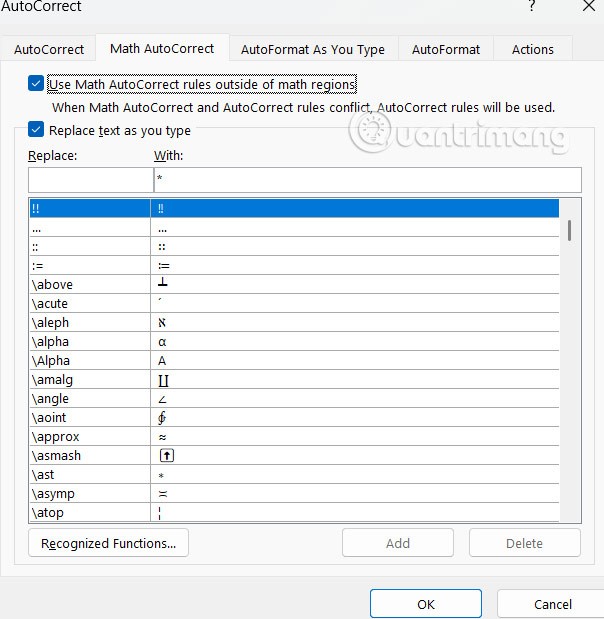
Schritt 4:
Sobald Sie die mathematische AutoKorrektur aktiviert haben, können Sie den Text im gesamten Dokument mithilfe von Tastenkombinationen ersetzen.
Sie geben das Zeichen aus der angegebenen Liste mit dem vollständigen Wort ein und drücken die Eingabetaste, um das mathematische Zeichen anzuzeigen.